V tomto tutoriáli sa dozviete, ako efektívne retušovať portréty v aplikácii Lightroom Classic CC. Retušovanie je základný nástroj vo fotografii, ktorý umožňuje zdôrazniť najlepšie vlastnosti fotografie. V tomto sprievodcovi vám krok za krokom ukážeme, ako dosiahnuť profesionálne výsledky pomocou vstavaných nástrojov programu Lightroom bez toho, aby ste museli používať drahé ďalšie programy, ako je napríklad Photoshop. Dozviete sa tiež, na čo by ste mali pri retušovaní pamätať, aby ste nestratili prirodzený vzhľad osoby.
Kľúčové zistenia
- Správne používanie retušovacích nástrojov v programe Lightroom je rozhodujúce pre atraktívny výsledok.
- Dbajte na zachovanie osobných čŕt a odstraňujte len nedokonalosti.
- Na dosiahnutie harmonického výsledku používajte mäkké okraje a správnu veľkosť retušovacieho nástroja.
- Vyhnite sa nadmerným úpravám jasnosti, aby ste nenarušili prirodzený vzhľad.
Sprievodca krok za krokom
1 Úvod do analýzy obrazu
Predtým, ako začnete retušovať, venujte chvíľu analýze fotografie. Vyhľadajte prvky, ktoré možno budete chcieť opraviť, napríklad škvrny alebo rušivé miesta. Je dôležité vyvinúť si oko na to, čo sa dá na snímke zlepšiť.

2. Výber nástroja na retušovanie
Ako prvé musíte v programe Lightroom vybrať nástroj na retušovanie. Nájdete ho na paneli nástrojov na ľavej strane obrazovky. Pomocou tohto nástroja môžete odstrániť nedokonalosti a vykonať drobné zmeny na portréte.
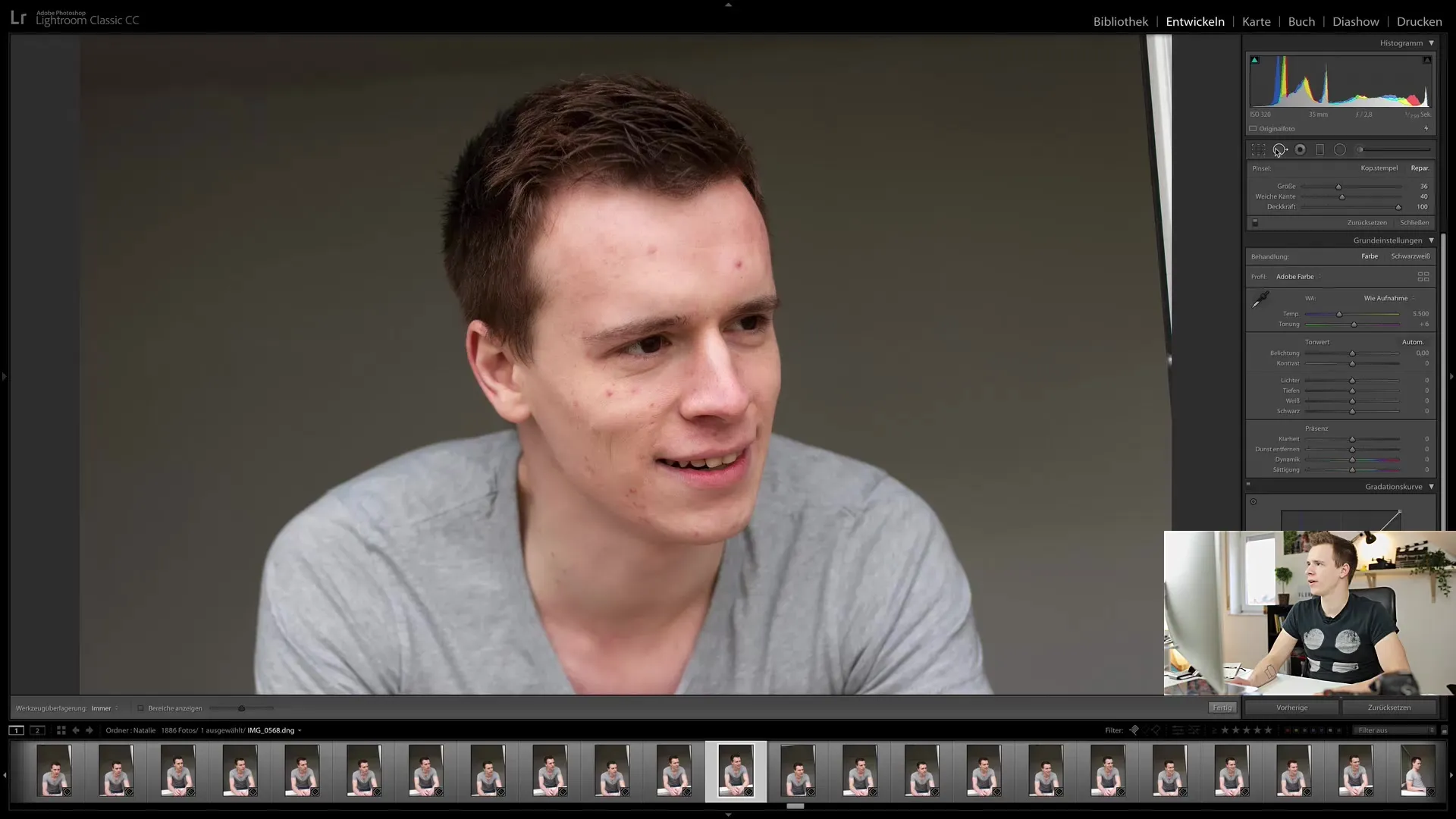
3. Úprava parametrov nástroja
Po výbere nástroja na retušovanie môžete upraviť veľkosť a mäkkosť okraja. Odporúča sa zvoliť menšiu veľkosť, aby ste mohli pracovať presne. Mäkší okraj pomáha vyhnúť sa tvrdým prechodom a zabezpečuje prirodzenejší výsledok.
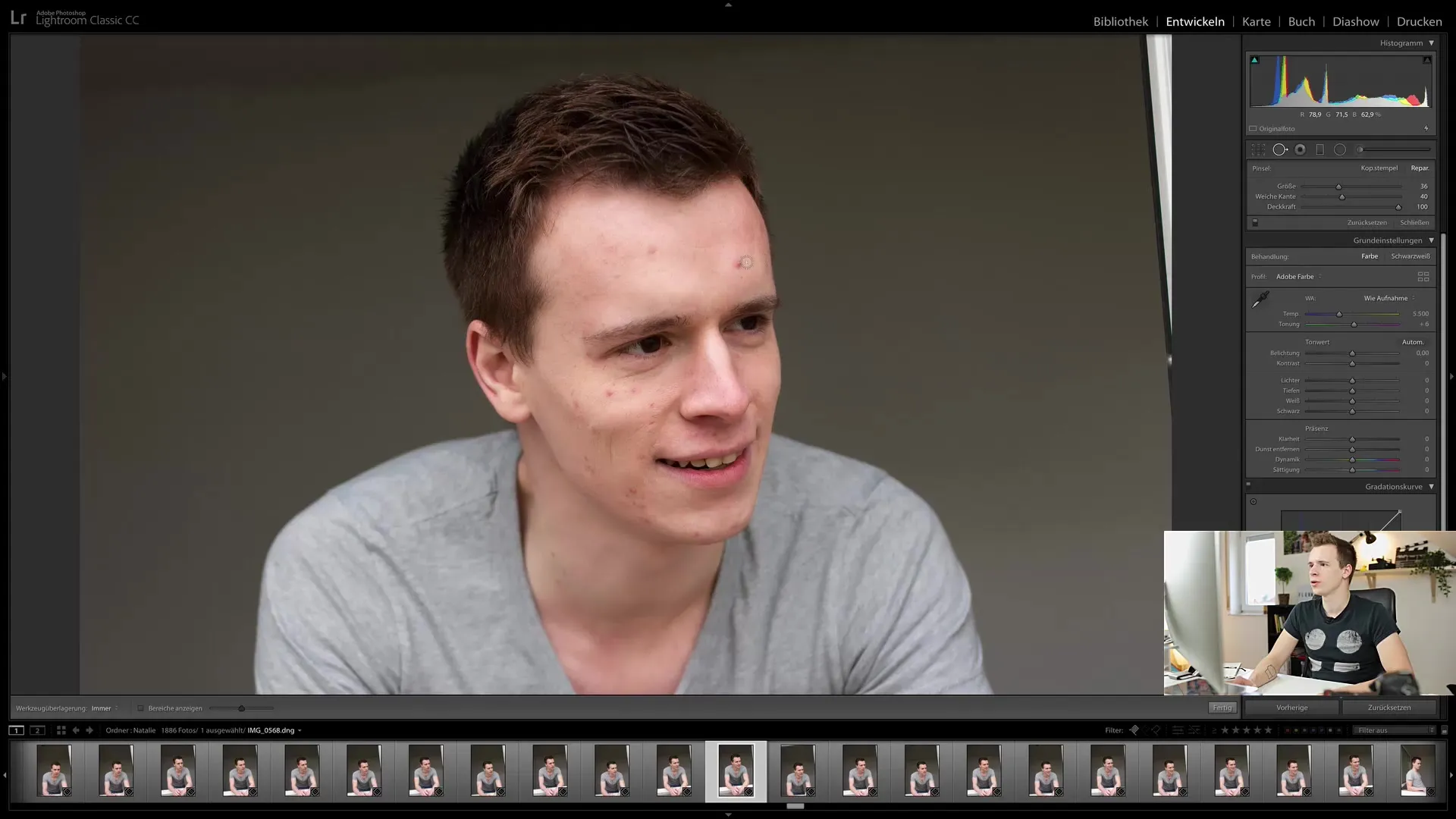
4. Výber oblastí, ktoré sa majú retušovať
Začnite kliknutím na oblasti, ktoré chcete retušovať. Znie to jednoducho a je to jednoduché, ale mali by ste sa uistiť, že textúra pokožky je zachovaná. Opatrne kliknite na postihnuté oblasti a sledujte, ako Lightroom automaticky upravuje oblasti.
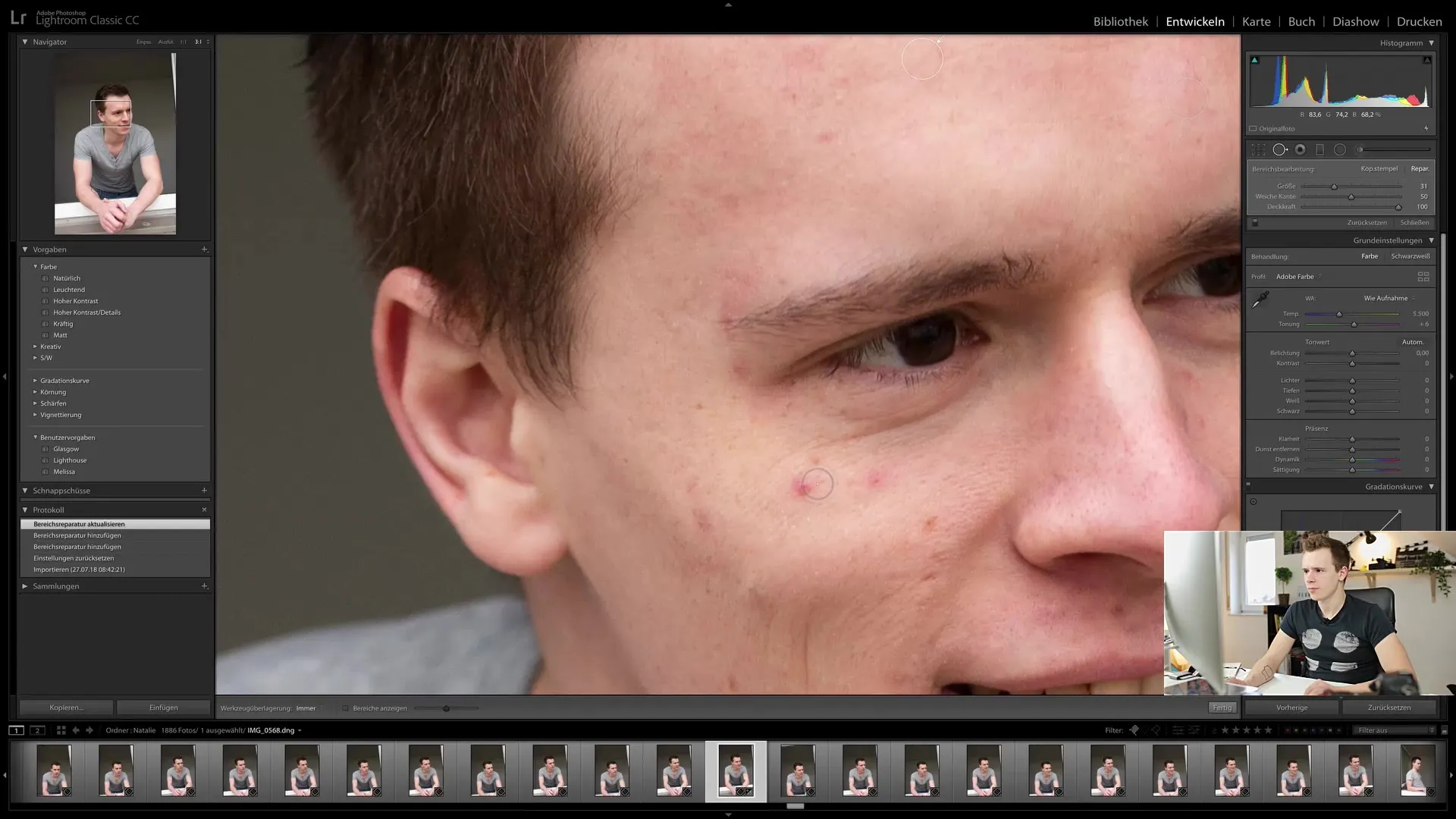
5 Premaľovanie pomocou nástroja na retušovanie
V niektorých prípadoch nestačí kliknúť len na jednu oblasť. Ak je oblasť veľká alebo sa v nej nachádza viacero problémových oblastí, mali by ste ich premaľovať. Získate tak väčšiu kontrolu a môžete dosiahnuť lepší výsledok.
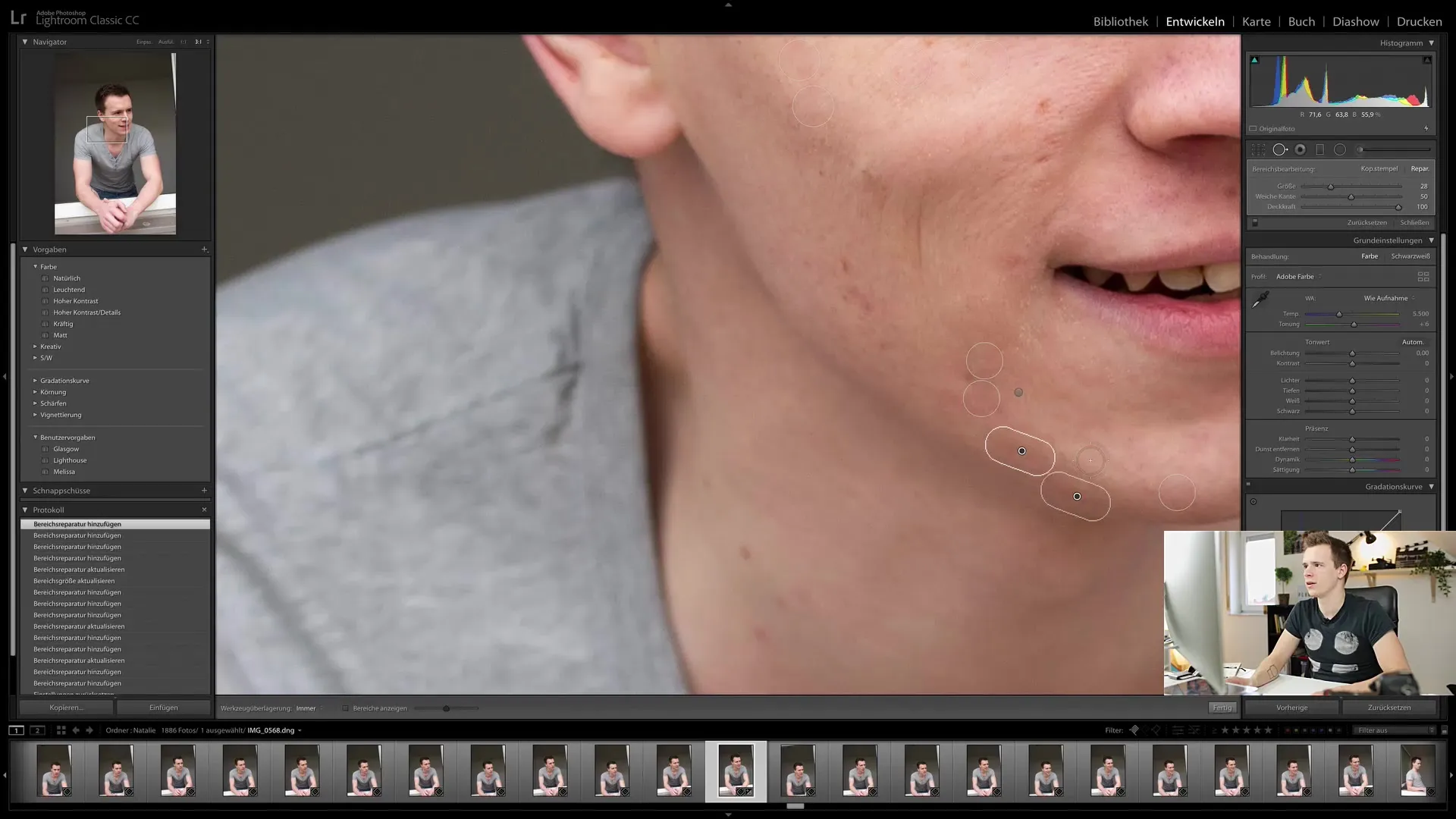
6. Kontrola retušovania
Po vykonaní niekoľkých kliknutí by ste mali skontrolovať zmeny. Dávajte pozor, aby ste to nepreháňali, a majte na pamäti zdravú štruktúru pokožky. Retušujte len najviditeľnejšie nedostatky, aby obrázok zostal prirodzený.
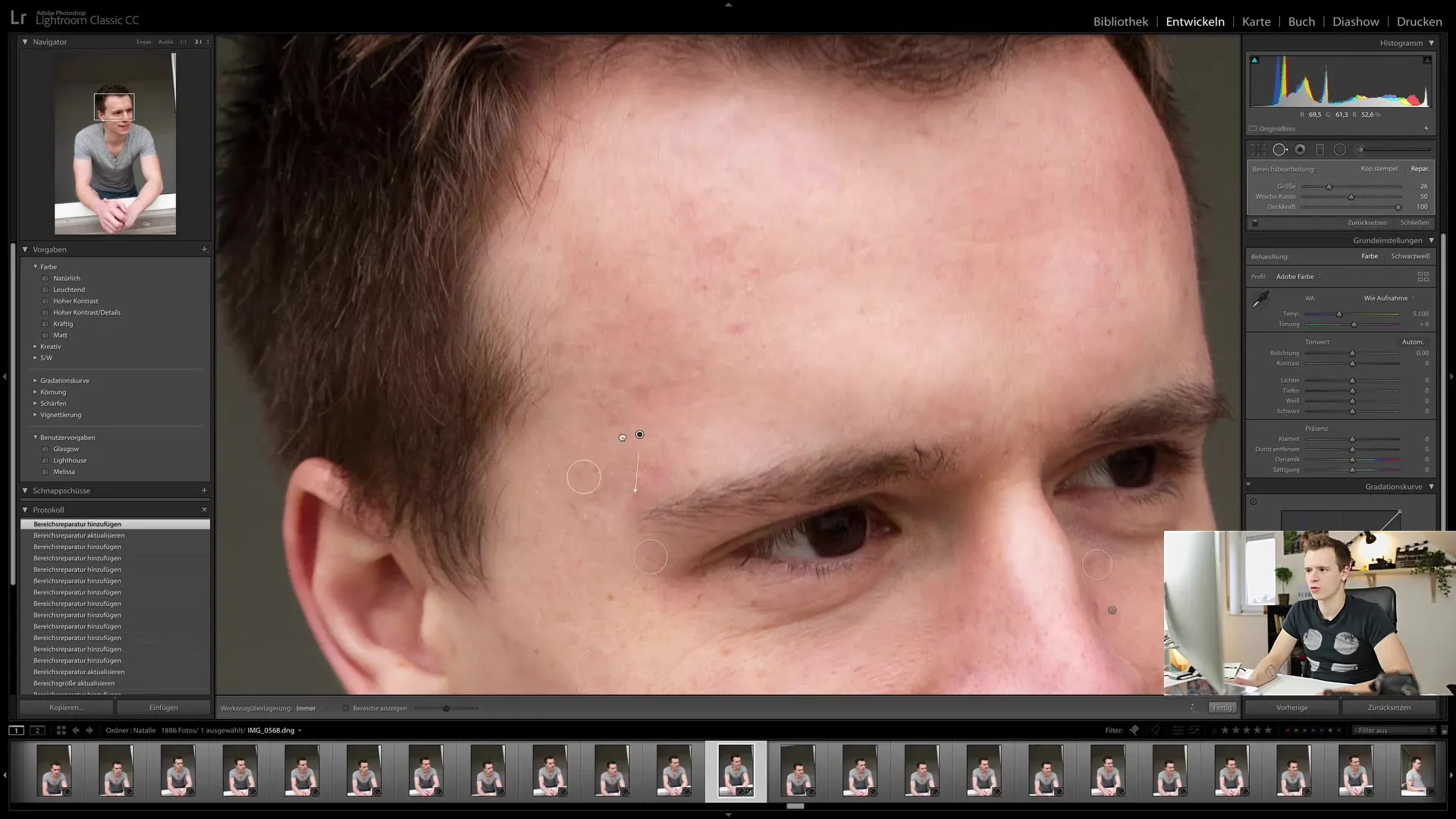
7. Narovnajte a orežte obrázok
Obrázky môžete narovnať aj v programe Lightroom. Dbajte však na to, aby ste neodrezali žiadne dôležité prvky, napríklad ruky. Obrázky môžete orezať, aby ste odstránili nežiaduce časti na okrajoch bez toho, aby ste stratili hlavný objekt.

8. Farebné korekcie pre harmonický vzhľad
Ak chcete odstrániť akékoľvek rušivé farebné nuansy, môžete prejsť do oblasti HSL. Vyberte farebný tón, ktorý chcete znížiť, a mierne ho upravte, aby ste minimalizovali škvrny.
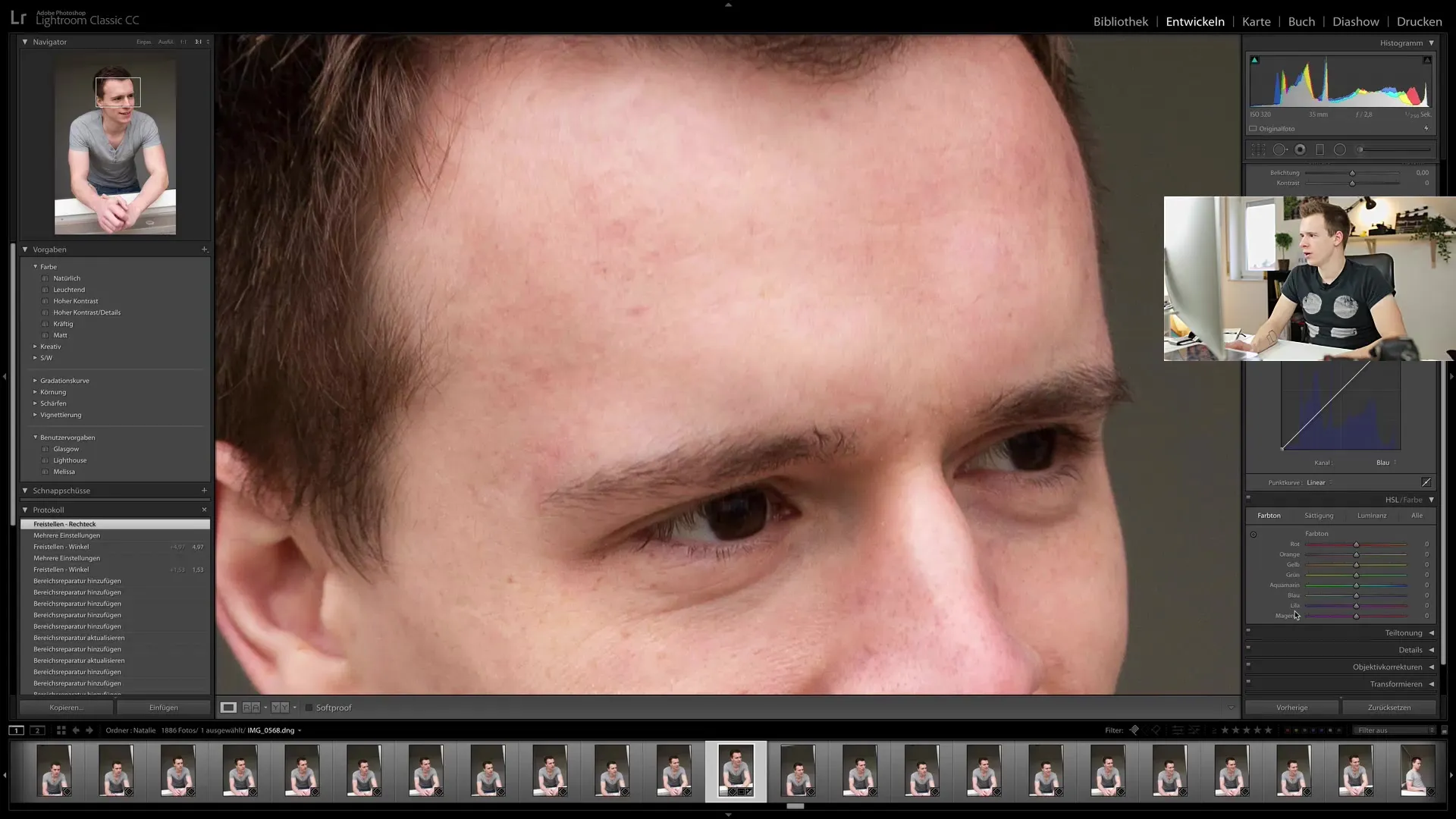
9. úprava sýtosti a kontrastu
Môžete tiež upraviť sýtosť a kontrast tváre, aby vyzerala živšie. Väčšia sýtosť môže obrázku dodať sviežosť, ale nepreháňajte to, pretože to môže vyzerať umelo.
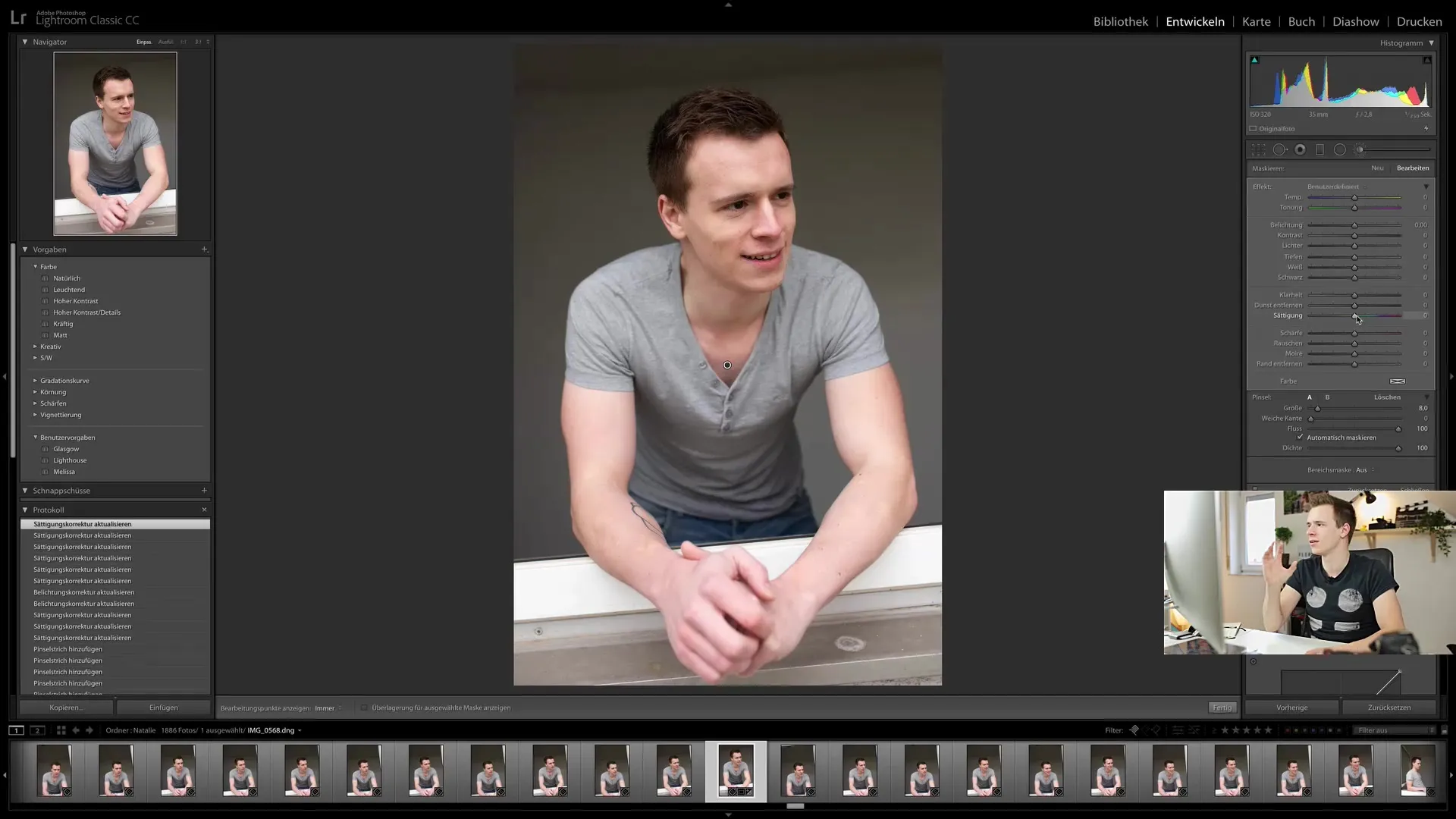
10. dokončenie retušovania
Po úpravách by ste mali obrázok skontrolovať, či neobsahuje chyby. Uistite sa, že všetko vyzerá harmonicky a že obrázok nevyzerá príliš spracovaný. Keď ste s výsledkom spokojní, uložte obrázok a pripravte ho na zverejnenie.

Zhrnutie
V tomto návode ste sa naučili základy retušovania v programe Lightroom Classic CC. Teraz viete, ako efektívne používať nástroj na retušovanie, aby ste dosiahli prirodzené výsledky bez straty čŕt osoby. Svoje fotografie teraz môžete upravovať profesionálne, pričom vždy dbáte na detaily. Zabavte sa pri skúšaní týchto techník!
Často kladené otázky
Ako dlho trvá retušovanie portrétu v programe Lightroom?V závislosti od vašich skúseností a konkrétnych úprav to môže trvať od niekoľkých minút až po pol hodiny.
Môžem retušovať aj vo Photoshope?Áno, Photoshop ponúka podstatne viac funkcií a možností retušovania ako Lightroom.
Ako môžem zabezpečiť zachovanie štruktúry pleti?uistite sa, že používate retušovací nástroj s mäkkými okrajmi a nerobíte príliš veľa úprav.
Mám retušovať všetko?Nie, zachovajte osobné črty a prirodzené nedokonalosti, aby bol obrázok autentický.
Kedy mám použiť korekčný štetec?Korekčný štetec je užitočný, keď chcete upraviť alebo vymazať konkrétne oblasti, s ktorými si nástroj na retušovanie neporadí dobre.


